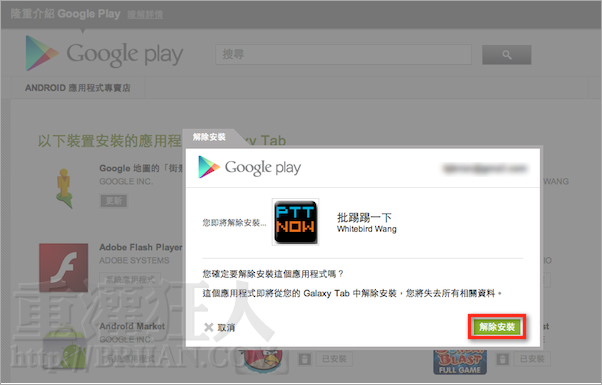有使用過 Android 系統的手機或平板電腦的人,也許會知道其實 Google 有推出了一個讓使用者瀏覽、安裝 Android 應用程式的 Android Market 網站,後來改名為 Google Play。
我們可以直接在 Google Play 網站中用電腦的大螢幕來查看、搜尋有哪些 Android 軟體或遊戲可以裝來玩,只要你有先登入 Google 帳號,要裝軟體或遊戲的話只要按一下「安裝」按鈕即可自動遠端安裝到你的 Android 手機或平板電腦中,Android 手機或平板完全不用先跟電腦連線或做作其他調整或操作,直接按一下就可以全自動安裝好。
不過之前在 Google Play 網站中只能遠端安裝應用程式,要移除軟體或遊戲的話則還是得在手機端操作才行。這兩天 Google Play 網站做了一些改進,現在除了可以直接在 Google Play 網站瀏覽不同 Android 裝置中已安裝的應用程式清單,也可以直接按「移除」或「更新」按鈕執行與遠端管理,如果你不喜歡在 Android 中的小螢幕裡做這些麻煩的設定,現在在 Google Play 網站中都可以輕鬆搞定。
網站名稱:Google Play 網站網址:https://play.google.com/
使用方法:
第1步 開啟 Google Play 網站並用你的 Google 帳號登入之後(必須跟 Android 手機或平板同一個帳戶),我們可以點一下網頁右上角的「我的 ANDROID 應用程式」,查看目前你的手機或平板電腦已經安裝了哪些軟體或遊戲。
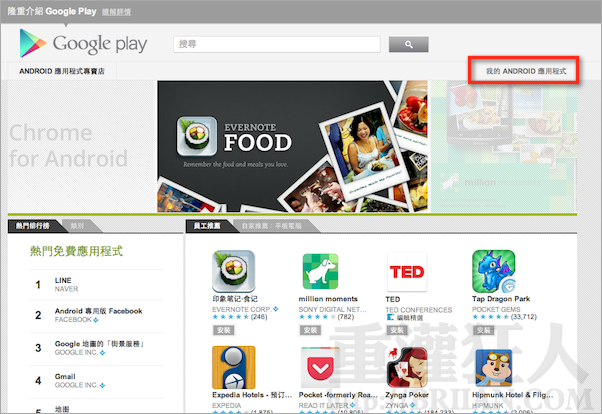
第2步 接著網頁中會依照不同 Android 裝置(如果你有多個 Android 裝置都用同一個 Google 帳號的話)列出該裝置已安裝的全部應用程式,如果要移除或更新應用程式的話,直接點一下「解除安裝這個應用程式」或「更新」按鈕即可。
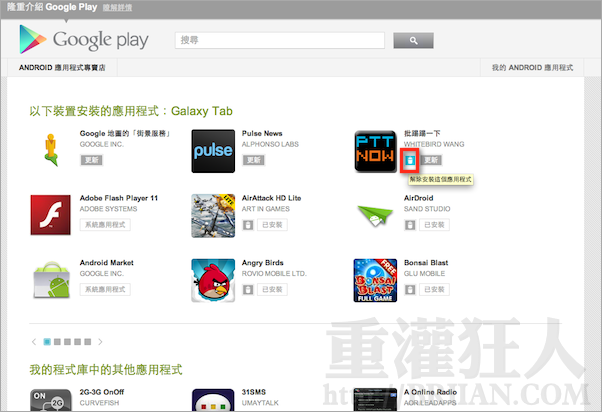
第3步 要移除應用程式的話請再點一下「解除安裝」按鈕即可,一切都會自動化執行,下次當你再打開 Android 手機或平板電腦的時候,剛剛被你移除的應用程式就會自動消失不見了。